چگونه یک حساب Steam را برای همیشه حذف کنیم
در این مقاله تخصصی از مجله 98zoom میخواهیم از چگونه یک حساب Steam را برای همیشه حذف کنیم
با شما صحبت کنیم ، پس با یک مقاله مفید و آموزشی دیگر از تیم نود و هشت زوم همراه ما باشید :
کتابخانه متنوع و عظیم استیم از بازیها، گیمرهایی را از سرتاسر جهان جذب کرده است. با این حال، ممکن است در مرحله ای باشید که کارتان تمام شده است بازی می کنید و می خواهید برای همیشه متوقف شوید و خارج شوید، یا ممکن است با خط مشی های حفظ حریم خصوصی شرکت هماهنگ نباشید. دلیلش هرچه که باشد، ما اینجا هستیم تا شما را در مورد نحوه حذف سریع و موثر حساب Steam راهنمایی کنیم.

با حذف یک حساب Steam، تمام داده های مرتبط شما از سرور Steam پاک می شود. اما قبل از پردازش، عادلانه است که عواقب حذف حساب را بدانید. بنابراین، اجازه دهید از آنجا شروع کنیم.
وقتی حساب Steam خود را حذف می کنید چه اتفاقی می افتد
هنگامی که حساب Steam خود را حذف می کنید، تمام بازی هایی که از طریق حساب خود خریداری یا استفاده کرده اید برای همیشه از بین خواهند رفت. بنابراین، اگر قصد دارید یک حساب کاربری جدید ایجاد کنید، باید آنها را دوباره خریداری کنید.

علاوه بر این، تمام ذخیرهها، پیشرفتها، اطلاعات شخصی، پستهای انجمن، فعالیتهای Steam و بازیهایی که از طریق کلیدهای CD ادعا کردهاید برای همیشه از دست خواهند رفت. علاوه بر این، نام کاربری منحصر به فرد مرتبط با حساب های Steam شما برای همیشه از بین خواهد رفت. حتی اگر یک حساب کاربری جدید ایجاد کنید، نمی توانید نام کاربری را ادعا کنید، حتی اگر استفاده نشده باشد.
با تمام این موارد، اگر همچنان می خواهید به حذف اکانت Steam خود ادامه دهید، به بخش بعدی بروید.
چگونه اکانت Steam خود را حذف کنیم
مراحل حذف دائمی حساب Steam شما در ویندوز و مک یکسان است. بنابراین، صرف نظر از دستگاه خود، همراه باشید.
مرحله 1: کلید Windows را روی صفحه کلید خود فشار دهید، تایپ کنید بخار، و روی Run as administrator کلیک کنید تا برنامه Steam باز شود.
توجه داشته باشید: میتوانید وبسایت Steam را در هر مرورگر وب باز کنید و اگر برنامه را نصب نکردهاید، مراحل را دنبال کنید.

گام 2: روی نام کاربری خود در گوشه سمت راست بالا کلیک کنید و از منوی کشویی گزینه Account details را انتخاب کنید.

مرحله 3: به پایین بروید و روی پیوند «حذف حساب Steam من» در قسمت تنظیمات خانواده کلیک کنید.

لینک اکانت Steam شما را به فرآیند حذف اکانت می برد. اطلاعات نمایش داده شده را به طور کامل بخوانید.
مرحله 4: روی دکمه «ادامه به حذف حساب» کلیک کنید.

مرحله 5: در فرم “ارسال درخواست حذف حساب”، مشخصات حساب خود را وارد کنید تا مالکیت حساب خود را ثابت کنید. اکنون روی Send کلیک کنید.

این ارسال حساب شما را قفل می کند. همچنین یک بلیط پشتیبانی ایجاد میکند و شما را به صفحه جدیدی میبرد، جایی که میتوانید پاسخهای تیم پشتیبانی Steam را ببینید. همچنین میتوانید با کلیک کردن روی دکمه «بهروزرسانی درخواست کمک من» در پایین صفحه پیام ارسال کنید.

اما اگر بعد از ایجاد درخواست حذف اکانت نظر خود را تغییر دهید چه؟
آیا می توانید یک حساب Steam حذف شده را بازیابی کنید
بله و خیر. هنگامی که فرم ادعای مالکیت برای حذف حساب Steam را ارسال می کنید، یک مهلت 30 روزه برای تجدید نظر در تصمیم دریافت می کنید. و اگر میخواهید به عقب برگردید، باید وارد حساب Steam خود شوید، روی اعلان قرمز کلیک کنید و دکمه «نه، نظرم را تغییر دادم یا میخواستم درخواست بازپرداخت کنم» را فشار دهید.

با این حال، اگر از مهلت 30 روزه عبور کرده اید، متاسفانه پاسخ منفی است. شما نمی توانید حساب Steam حذف شده خود را بازیابی کنید. بنابراین، به جای حذف حساب Steam، توصیه می کنیم استیم را از دستگاه های خود حذف کنید یا بازی ها را از حساب Steam حذف کنید. این از حساب شما و سایر جزئیات محافظت می کند. می خواهید بدانید چگونه؟ به خواندن ادامه دهید.
2 جایگزین برای حذف اکانت های Steam
اگر فقط می خواهید حساب Steam خود را به طور موقت غیرفعال کنید و بعداً به آن دسترسی پیدا کنید، در اینجا چند گزینه جایگزین برای حذف حساب Steam خود آورده شده است.
1. استیم را در ویندوز و مک حذف نصب کنید
اگر نمیخواهید از Steam استفاده کنید، بهجای حذف حسابی که جزئیات مربوط به نمایهها، تعاملات و گیمپلی شما را دارد، میتوانید برنامه Steam را از دستگاههای خود حذف کنید.
نحوه حذف نصب برنامه Steam در ویندوز
مرحله 1: کلید Windows را روی صفحه کلید خود فشار دهید، تایپ کنید صفحه کنترلو روی Enter کلیک کنید.

گام 2: به “برنامه ها و ویژگی ها” بروید.

مرحله 3: به برنامه Steam بروید، روی آن کلیک راست کرده و Uninstall را کلیک کنید.

این در مورد آن است. خیلی بهتر از حذف اکانت است، درست است؟ اگر کاربر مک هستید، به روش بعدی بروید.
نحوه حذف برنامه Steam در مک
مرحله 1: به Finder رفته و پوشه Applications را انتخاب کنید.

گام 2: Steam.app را پیدا کنید و روی آن کلیک راست کنید. از منوی کشویی، “Move to Bin” را انتخاب کنید.

مرحله 3: اکنون کتابخانه را با کلیک بر روی نماد ذره بین در گوشه سمت راست بالا جستجو کنید.

مرحله 4: اکنون دستور + spacebar را با هم فشار دهید تا جستجوی Spotlight باز شود، تایپ کنید پشتیبانی برنامه، و پوشه مربوطه را باز کنید.

به دنبال پوشه Steam بگردید. اگر آن را پیدا کردید، روی آن کلیک راست کرده و روی «انتقال به سطل زباله» کلیک کنید.
و شما بروید. شما با موفقیت برنامه Steam را از مک خود حذف نصب کردید. اگر نمیخواهید برنامه استیم را حذف کنید، اما بخواهید یک بازی را از استیم حذف کنید، چه؟ این هم ممکن است.
2. چگونه بازی ها را از حساب Steam حذف کنیم
توجه داشته باشید: مراحل در ویندوز و مک تقریباً یکسان است.
مرحله 1: برنامه Steam را باز کنید.

گام 2: به کتابخانه بروید و روی بازی که می خواهید حذف کنید کلیک راست کنید. روی Manage > Uninstall کلیک کنید.

در اعلان، برای تأیید روی OK کلیک کنید.
اگر چندین بازی برای حذف و آزاد کردن هارد دیسک خود دارید، مراحل را تکرار کنید.
سوالات متداول در مورد حذف حساب Steam
نه نمی توانی. Steam به شما اجازه نمی دهد با همان شناسه ایمیل یک حساب کاربری جدید ایجاد کنید. وقتی سعی میکنید وارد شوید، میگوید «یک حساب استیم از قبل با این اعتبارنامهها وجود دارد».
خب واقعا هیچی شما می توانید از هر دو حساب استفاده کنید، اما نه به طور همزمان. هر دو حساب فایل های سفارشی خود را برای نگهداری محتوای سفارشی و فایل های پیکربندی خود خواهند داشت.
نه این مکان پذیر نیست. یک حساب Steam نمی تواند چندین بازیکن را به طور همزمان پشتیبانی کند. بازیهایی که خریداری میکنید و در استیم بازی میکنید دارای مجوز برای استفاده انحصاری صاحب حساب هستند.
هنگامی که حساب Steam خود را حذف می کنید، تمام اطلاعات بازی خود را از دست می دهید و کیف پول Steam شما نیز حذف می شود. راهی برای بازیابی آن وجود ندارد
Steam اکانت های غیر فعال را حذف نمی کند. حذف حساب فقط به درخواست صاحب حساب انجام می شود.
اگر بازیای را ظرف دو هفته پس از حذف حساب خریداری کردهاید یا اگر بازی کمتر از دو ساعت انجام شده باشد، میتوانید درخواست بازپرداخت کنید. میتوانید با کمک Steam تماس بگیرید و درخواست بازپرداخت کنید.
پایان دادن به بازی
اگر شما یک گیمر هستید، Steam دلایل کافی برای ماندن در آن به شما می دهد. اما اگر به اندازه کافی داشته باشید، می توانید به راحتی حساب Steam خود را حذف کنید. با این حال، ما آن را توصیه نمی کنیم. در عوض، میتوانید Steam را در همه دستگاههای خود حذف کنید و حساب را فعال بگذارید. گفته می شود، اگر Steam را حذف کرده اید، در اینجا 5 جایگزین وجود دارد که می توانید به آن ها بروید.
امیدواریم از این مقاله مجله نود و هشت زوم نیز استفاده لازم را کرده باشید و در صورت تمایل آنرا با دوستان خود به اشتراک بگذارید و با امتیاز از قسمت پایین و درج نظرات باعث دلگرمی مجموعه مجله 98zoom باشید
لینک کوتاه مقاله : https://5ia.ir/WCk
کوتاه کننده لینک
کد QR :

 t_98zoom@ به کانال تلگرام 98 زوم بپیوندید
t_98zoom@ به کانال تلگرام 98 زوم بپیوندید
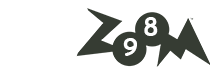
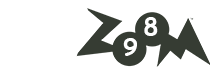






آخرین دیدگاهها